win10打开Vmware就蓝屏怎么办 win10蓝屏修复方法
win10打开Vmware就蓝屏怎么办?最近有很多小伙伴反应自己的win10系统一打开Vmware系统就蓝屏,自己又不知道该如何解决,所以为了大家可以正常稳定的使用win10系统,小编为大家带来了该情况的解决方法,希望对大家有所帮助。
具体操作步骤如下:
1.首先右击“Hyper-V.bat”选择以管理员身份运行,这时系统如提示用户账户控制通知,点击是;
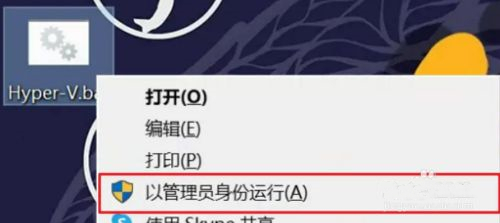
2.这时会弹出命令提示符窗口,然后请耐心等待,只要等配置成功后按提示输入“Y”,接下来就会自动重启;
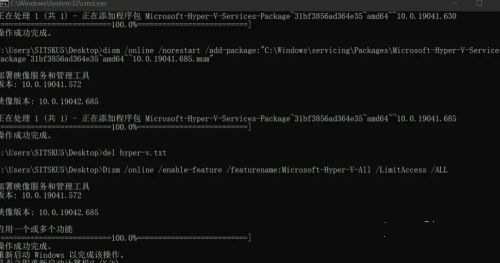
3.重启结束后,开启“控制面板”选择“卸载程序”;
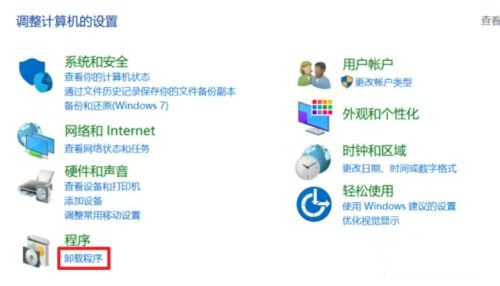
4.然后点击“启用或关闭Windows功能”,取消勾选"Hyper-V"点击确定,点立即重启。最后在重启后移除原来虚拟机,重新创建虚拟机测试运行正常啦。
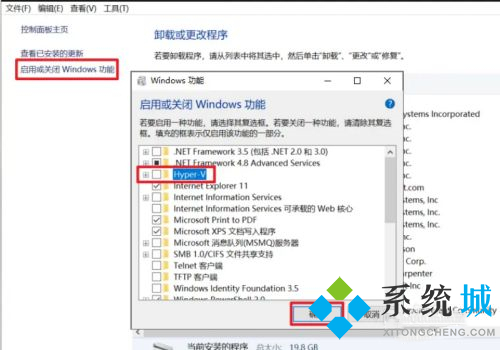
以上就是win10打开Vmware就蓝屏的解决方法,希望对大家有所帮助。
我告诉你msdn版权声明:以上内容作者已申请原创保护,未经允许不得转载,侵权必究!授权事宜、对本内容有异议或投诉,敬请联系网站管理员,我们将尽快回复您,谢谢合作!










